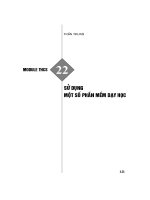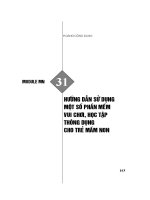Skkn sử dụng một số phần mềm để hỗ trợ dạy học môn sinh học 11 trong trường thpt chuyên lương văn tụy
Bạn đang xem bản rút gọn của tài liệu. Xem và tải ngay bản đầy đủ của tài liệu tại đây (1.73 MB, 39 trang )
1
CỘNG HÒA XÃ HỘI CHỦ NGHĨA VIỆT NAM
Độc lập - Tự do - Hạnh phúc
ĐƠN ĐỀ NGHỊ CÔNG NHẬN SÁNG KIẾN
Kính gửi: Sở Giáo dục và Đào tạo Ninh Bình
Chúng tôi ghi tên dưới đây:
TT
Họ và tên
Năm
sinh
1
Phạm Thị Việt Hoa
1971
2
Nguyễn Thị Ngọc Thủy
1980
3
Phạm Thị Hải Thu
1983
4
Vũ Thị Lý
1986
Nơi công tác
Chức
vụ
Trường THPT chuyên
Lương Văn Tụy
Trường THPT chuyên
Lương Văn Tụy
Trường THPT chuyên
Lương Văn Tụy
Trường THPT chun
Lương Văn Tụy
Tổ
trưởng
Giáo
viên
Giáo
viên
Giáo
viên
Trình độ
chun
mơn
Tỷ lệ (%)
đóng góp
Cử nhân
25%
Thạc sỹ
25%
Thạc sỹ
25%
Thạc sỹ
25%
I. Tên sáng kiến, lĩnh vực áp dụng
- Là nhóm tác giả đề nghị xét cơng nhận sáng kiến:
“Sử dụng một số phần mềm để hỗ trợ dạy học môn Sinh học 11 trong trường
THPT chuyên Lương Văn Tụy”.
- Lĩnh vực áp dụng: Dạy học.
II. Nội dung
1. Giải pháp cũ thường làm
a) Mô tả chi tiết giải pháp cũ
- Trong các hoạt động học:
+ Dưới sự hướng dẫn của giáo viên, học sinh hoàn thành nhiệm vụ học tập thơng
qua các hoạt đợng (khởi đợng, hình thành kiến thức, luyện tập, vận dụng). Học sinh có
thể làm việc đợc lập hoặc theo nhóm để hồn thành nhiệm vụ được giao vào vở hoặc
trên phiếu học tập bằng giấy đã được phát.
+ Học sinh xung phong, hoặc được chỉ định báo cáo kết quả thực hiện nhiệm vụ học
tập thơng qua các hình thức: đọc đáp án lựa chọn, giải thích lí do chọn đáp án đó, lên bảng
chữa bài,…
+ Trong tiết ôn tập, do lượng kiến thức nhiều mà thời gian hạn chế nên giáo viên
thường soạn đề cương, câu hỏi ôn tập trên Microsoft word và photo để phát cho học
sinh làm rồi chữa.
- Trong kiểm tra, đánh giá:
Để thu thập thông tin về kết quả học tập của học sinh, giáo viên thường sử dụng
các phương thức kiểm tra miệng (kiểm tra bài cũ) và kiểm tra viết.
+ Kiểm tra miệng: Thường diễn ra vào đầu mỗi tiết học, giáo viên sẽ tiến hành
kiểm tra được từ 1 đến 2 học sinh về nội dung đã học của tiết trước trong thời gian 3 -
2
5 phút, đôi lúc thời gian kiểm tra bài cũ lên đến 10 phút. Trong mợt kì, thường có 2/3
số học sinh trong lớp được gọi kiểm tra bài cũ.
+ Kiểm tra viết: Học sinh làm bài kiểm tra trên giấy, sau khi kiểm tra, giáo viên
thu bài kiểm tra về nhà chấm hoặc có thể cho học sinh chấm chéo bài của nhau. Sau đó
giáo viên trả và chữa bài kiểm tra cho học sinh. Trong kiểm tra viết, vẫn có những học
sinh trao đổi và sửa lại bài làm bằng cách gạch xóa, thay đổi đáp án theo bạn. Học sinh
có thể lấn thêm mợt ít thời gian sau khi đã hết giờ làm bài kiểm tra. Sau khi làm bài
kiểm tra, giáo viên mất nhiều thời gian để chấm bài đơi khi khơng tránh được các sai
sót, thậm chí làm thất lạc bài của học sinh, chưa kịp thời giải đáp ngay được các băn
khoăn của học sinh, khiến học sinh không thấy hứng thú với môn học.
b) Ưu điểm, nhược điểm và những tồn tại cần khắc phục
Qua phân tích thực trạng việc dạy học và kiểm tra, đánh giá môn Sinh học ở
trường THPT chuyên Lương Văn Tụy, chúng tơi nhận thấy có mợt số ưu điểm, hạn
chế sau:
* Ưu điểm
- Dễ tiến hành, không cần hỗ trợ công nghệ thông tin.
- Giáo viên không mất nhiều thời gian cho việc chuẩn bị đề kiểm tra tự luận, câu hỏi
ôn tập.
- Với đề kiểm tra trắc nghiệm khách quan, giáo viên trộn đảo câu hỏi hoặc thay
thế các câu hỏi có đợ khó tương đương nhau thành nhiều mã đề để đánh giá khách
quan, hạn chế gian lận trong kiểm tra.
* Nhược điểm
- Khi dạy học theo nhóm và phát phiếu học tập bằng giấy cho học sinh, giáo viên
thường phải chuẩn bị giấy A0, bút lơng để học sinh trình bày. Rất nhiều trường hợp học
sinh viết nhanh, chữ viết nhỏ nên phía dưới lớp khó đọc và việc nhận xét, chấm phiếu học
tập mất nhiều thời gian, thường không đánh giá được hết sản phẩm học tập của tất cả học
sinh, không bao quát được hết tất cả các học sinh trong lớp ở mọi hoạt đợng, từ đó chưa
đánh giá chính xác năng lực của học sinh.
- Trong tiết ôn tập, việc photo đề cương, câu hỏi ôn tập tốn nhiều giấy, mực và
tiền. Tiết ơn tập khơng tạo được khơng khí sơi nổi, khơng kích thích sự say mê, u
thích bợ mơn.
- Trong q trình kiểm tra miệng, số lượng học sinh được kiểm tra không nhiều
do hạn chế về thời lượng môn học. Số câu hỏi giành để kiểm tra mỗi học sinh thường
ít các câu hỏi khác nhau về mức đợ nhận thức, loại kiến thức nên khó có thể so sánh
chính xác kết quả học tập giữa các học sinh khác nhau. Khi chưa được gọi lên bảng
kiểm tra, học sinh thường có tâm lí căng thẳng, hồi hộp và áp lực với việc học thuộc
bài cũ để cô giáo kiểm tra. Sau khi đã được cô giáo kiểm tra, có điểm miệng cao, học
sinh thường có tâm lí chủ quan, lơ là việc ơn lại bài cũ ở các tiết học sau đó.
- Kiểm tra viết, đặc biệt là bài kiểm tra với hình thức 100% trắc nghiệm, thảo
luận nhóm, thường tốn giấy mực, tốn tiền photo tờ đề và phiếu học tập, việc làm này
vơ tình đã làm ô nhiễm môi trường. Giáo viên mất nhiều thời gian để trộn tạo các mã
đề kiểm tra trắc nghiệm khách quan khác nhau có chất lượng. Do chưa được trang bị
3
máy chấm trắc nghiệm cho cá nhân giáo viên nên việc chấm bài trắc nghiệm mất nhiều
thời gian và đôi khi cịn xảy ra sai sót trong q trình chấm.
- Khó thực hiện khi học sinh học trực tuyến.
- Khơng phát huy hoặc ít phát huy được ưu thế của cơ sở vật chất tốt mà nhà
trường đã được đầu tư như màn hình thơng minh, máy tính kết nối Internet, máy chiếu
và hầu như học sinh nào cũng có điện thoại thông minh,...đặc biệt trong xu thế hội
nhập và cuộc cách mạng Công nghiệp 4.0 hiện nay.
- Khi học sinh báo cáo kết quả học tập, giáo viên sẽ mất nhiều thời gian xem xét kết
quả của học sinh, đồng thời khó có thể kịp thời đánh giá được tốc đợ hồn thành, đợ chính
xác về kết quả của tất cả học sinh hoặc nhóm học sinh trong lớp. Tính cạnh tranh giữa cá
nhân hoặc các nhóm học sinh đôi lúc không cao.
* Những tồn tại cần khắc phục
- Sử dụng phiếu học tập với khổ giấy lớn, photo đề cương và đề kiểm tra dẫn
đến tăng chi phí cho người học.
- Học sinh dễ nhàm chán khi các hoạt đợng học như khởi đợng, hình thành
kiến thức, luyện tập được lặp đi lặp lại với việc thảo luận nhóm bằng phiếu học tập
trên giấy, trả lời câu hỏi trắc nghiệm trên giấy hoặc giáo viên trình chiếu trên
Powerpoint.
2. Giải pháp mới cải tiến
Bộ Giáo dục và Đào tạo đã ban hành Thông tư số 26/2020/TT-BGDĐT ngày
26/8/2020 sửa đổi, bổ sung một số điều của Quy chế đánh giá, xếp loại học sinh trung
học cơ sở, trung học phổ thông ban hành kèm theo Thông tư số 58/2011/TT-BGDĐT
ngày 12/12/2011. Thông tư 26 thể hiện rõ quan điểm đổi mới về hoạt động kiểm tra,
đánh giá theo định hướng phát triển phẩm chất, năng lực học sinh; đảm bảo hoạt động
kiểm tra, đánh giá như một hoạt động học tập, vì hoạt đợng học tập và sự tiến bợ của
học sinh. Đây chính là bước đệm giúp giáo viên, cán bộ quản lý chuyển dần sang kiểm
tra, đánh giá theo hướng hình thành, phát triển phẩm chất, năng lực người học; từ đó
khơng bỡ ngỡ khi triển khai hoạt đợng kiểm tra, đánh giá trong Chương trình giáo dục
phổ thơng 2018.
Theo Thông tư 26, lần đầu tiên cho phép kiểm tra, đánh giá học sinh trên máy tính,
điều này nhằm tận dụng thế mạnh của công nghệ thông tin trong giảng dạy nói chung và
hoạt đợng kiểm tra, đánh giá nói riêng. Các phần mềm hỗ trợ quản lí, soạn thảo đề kiểm
tra trắc nghiệm, chấm bài trắc nghiệm dựa trên các bản số hóa bài thi với đợ chính xác
cao đã giúp rút ngắn thời gian chấm bài, sớm công bố kết quả. Như vậy, sử dụng công
nghệ thông tin trong dạy học và kiểm tra, đánh giá đang là một xu thế tất yếu trong giáo
dục. Việc ứng dụng công nghệ thông tin trong kiểm tra, đánh giá hợp lý, sẽ đẩy mạnh
hoạt đợng đánh giá vì sự tiến bộ của học sinh và đặc biệt phát triển rất tốt năng lực tự
học của người học.
Hiện nay, cơ sở vật chất trong các nhà trường về cơ bản đã đáp ứng được việc
dạy học ứng dụng công nghệ thơng tin. Đa số học sinh cũng có đầy đủ thiết bị điện tử
thơng minh như máy tính, ipad, điện thoại thông minh nên việc ứng dụng công nghệ
4
thơng tin nói chung và các phần mềm ứng dụng vào dạy học, kiểm tra đánh giá cũng
khá thuận lợi.
Để khắc phục những hạn chế trong dạy học và kiểm tra, đánh giá truyền thống,
chúng tơi đã tìm hiểu nhiều phần mềm hỗ trợ giảng dạy. Trong các phần mềm đó, Quizizz,
Kahoot! và Plickers, Liveworksheets là phần mềm có hiệu quả cao, tăng thêm hứng thú
cho các giờ học không chỉ riêng với môn Sinh học; đồng thời là công cụ hỗ trợ giáo viên
trong quá trình dạy học chấm, chữa bài kiểm tra, đánh giá; thảo luận nhóm bằng các phiếu
học tập online có hỗ trợ chấm điểm, cung cấp thêm cho học sinh bộ câu hỏi tự ôn tập và
tự kiểm tra đánh giá kết quả học tập.
a) Mô tả bản chất của giải pháp mới
a1) Khái quát về 1 số phần mềm (Quizizz, Kahoot!, Plickers và
Liveworksheets)
- Quizizz, Kahoot! là 2 công cụ hỗ trợ kiểm tra, đánh giá trong dạy học khá nổi
tiếng và hiệu quả, cụ thể như sau:
+ Quizizz, Kahoot! cho phép thầy cô tiếp cận ngân hàng câu hỏi đa dạng hoặc
tự tạo bộ câu hỏi phù hợp với mục tiêu kiểm tra, đánh giá.
+ Cho phép học sinh trong cùng mợt lớp có thể tham gia trả lời câu hỏi trên
Quizizz hoặc Kahoot! vào cùng một thời điểm do thầy cô quy định.
+ Dễ dàng thông báo ngay kết quả và thứ hạng của những người tham gia trả lời
câu hỏi nhằm gia tăng hứng thú học tập cho học sinh.
+ Sau khi tạo xong học liệu, giáo viên có thể sử dụng Quizizz hoặc Kahoot! với
chế độ trực tuyến hoặc giao bài tập về nhà.
+ Quizizz, Kahoot! là website, vì vậy có thể sử dụng trên mọi thiết bị như
laptop, ipad, smartphone; trên mọi nền tảng như Windows, Android, …miễn là thiết bị
đó kết nối mạng được, hỗ trợ cho việc học “mọi lúc, mọi nơi”.
- Plickers cũng là công cụ để kiểm tra, đánh giá học sinh mợt cách nhanh, chính
xác và thú vị nhưng với Plickers học sinh không cần phải có mợt thiết bị cầm tay nào,
chỉ cần giáo viên có smartphone và lớp học có máy tính kết nối internet. Khi sử dụng
Plickers, giáo viên tạo lớp học và vào danh sách học sinh của lớp theo số thứ tự trong
sổ điểm, Plickers tự động đặt số thẻ cho học sinh, giáo viên phát thẻ cho học sinh để
các em trả lời câu hỏi.
Sau khi làm bài xong, Plickers có bảng thống kê theo từng học sinh xem câu nào
trả lời đúng, câu nào trả lời sai và tính % số điểm đạt được của từng học sinh. Bên
cạnh đó cịn có bảng thống kê theo câu hỏi, mỗi câu hỏi có thống kê tỉ lệ bao nhiêu %
học sinh trả lời đúng. Dựa vào bảng thống kê, giáo viên biết kết quả học tập của học
sinh ở phần nào chưa tốt, từ đó có biện pháp điều chỉnh, bổ sung cho học sinh.
- Liveworksheets là một công cụ cho phép giáo viên tạo các phiếu học tập tương
tác cho học sinh. Với công cụ này, việc dạy học và học trực tuyến hay học trực tiếp
đều trở nên dễ dàng hơn. Giáo viên chỉ cần upload lên các bài tập in truyền thống như
file PDF hoặc Word, sau đó chuyển đổi chúng để tạo các phiếu học tập dưới định dạng
khác nhau. Khi học sinh truy cập là có thể thấy những phiếu học tập đó.
5
Ở trên Liveworksheets, giáo viên có thể tạo ra đa dạng bài tập tương tác với nhiều
thể loại khác nhau: nối, kéo thả, trắc nghiệm,…kết hợp với file âm thanh hoặc ở dưới
dạng video cho học sinh làm. Đặc biệt giáo viên có thể cài đặt giờ, thang điểm chấm bài.
a2) Sử dụng các phần mềm (Quizizz, Kahoot!, Plickers và Liveworksheets)
trong dạy học và kiểm tra, đánh giá
Bước 1: Tìm hiểu về ứng dụng của các phần mềm (Quizizz, Kahoot!, Plickers,
Liveworksheets) và cách thức để áp dụng vào môn Sinh học.
Bước 2: Thiết kế các phiếu học tập trên Liveworksheets và soạn bộ câu hỏi trắc
nghiệm khách quan theo từng bài hoặc chủ đề trên phần mềm Quizizz, Kahoot!,
Plickers.
Bước 3: Hướng dẫn học sinh cách sử dụng Quizizz, Kahoot!, Plickers,
Liveworksheets.
Bước 4: Học sinh thảo luận nhóm và hồn thành phiếu học tập trên
Liveworksheets và thực hiện kiểm tra trên phần mềm Quizizz, Kahoot!, Plickers.
Ở một số bài trong chương 1 của Sinh học lớp 11, tôi tổ chức cho học sinh kiểm
tra, đánh giá trên phần mềm Quizizz, Kahoot!, Plickers vào đầu hoặc cuối tiết học; cịn
trong hoạt đợng hình thành kiến thức, tôi tổ chức cho học sinh thảo luận và hồn thành
phiếu học tập trên Liveworksheets.
b) Tính mới, tính sáng tạo của giải pháp
* Đối với Quizizz, Kahoot!:
- Với các thiết kế và tính năng hấp dẫn Quizizz và Kahoot! sẽ giúp người học
hứng thú, không quá áp lực trong quá trình học và làm các bài kiểm tra đánh giá; đồng
thời vẫn phát huy được hết năng lực và phẩm chất của người học.
Kahoot! và Quizizz có thể dùng trong các hoạt động học tập, ôn lại kiến thức đã
học trước khi bắt đầu bài học mới hoặc có thể sử dụng sau khi kết thúc giờ học hay kết
thúc mợt hoạt đợng. Có thể tích hợp các hình ảnh minh họa, sơ đồ, video… được tải từ
máy tính hoặc từ internet giúp gây sự chú ý, tạo hứng khởi cho người học hơn.
- Với bài kiểm tra trên Quizizz và Kahoot!, kết quả kiểm tra đánh giá của học
sinh được máy tự động chấm điểm cho bài làm của học sinh, vì thế tạo tính cơng bằng,
minh bạch trong kiểm tra, đánh giá. Học sinh biết ngay kết quả và đáp án từng câu hỏi.
Kết quả được sắp xếp theo thứ tự từ cao đến thấp tương ứng với số câu trả lời đúng và
nhanh. Từ đó, học sinh có kế hoạch điều chỉnh để hồn thiện q trình học tập của
mình.
- Tác giả có thể gửi ngay file kết quả đến giáo viên chủ nhiệm và phụ huynh.
Giáo viên có thể biết chính xác các câu trả lời đúng, sai của từng học sinh. Qua đó,
giúp giáo viên có thêm mợt kênh đánh giá chính xác về năng lực, phẩm chất của từng
học sinh.
- Từ các thông tin phản hồi về bài kiểm tra của học sinh sẽ giúp giáo viên điều
chỉnh, hoàn thiện được ngay kho câu hỏi cũng như quá trình dạy học.
- Quizizz và Kahoot! chứa kho học liệu rất lớn, giúp tác giả có thể tham khảo dùng
để biên soạn bợ câu hỏi kiểm tra đánh giá phù hợp với mục tiêu bài học.
6
- Quizizz và Kahoot! có thể dùng bất kỳ trình duyệt web nào, khơng cần phải cài
đặt, miễn phí. Vì thế học sinh không tốn nhiều giấy mực hay tiền photo đề kiểm tra,
góp phần bảo vệ mơi trường.
- Tác giả khuyến khích học sinh sử dụng cơng nghệ. Đồng thời, phát huy được
tối đa cơ sở vật chất được trang bị trong dạy học như máy tính kết nối internet, màn
hình thơng minh, máy tính bảng, điện thoại thơng minh.
* Đối với Plickers:
- Cũng giống Quizizz, Kahoot! ở 1 số đặc điểm nhưng khi sử dụng Plickers, học
sinh không cần phải có các thiết bị cầm tay (laptop, ipad, smartphone) kết nối mạng
internet, chỉ cần thẻ được in trên giấy, vì vậy giáo viên khơng bị thụ đợng trong quá
trình dạy.
- Học sinh rất dễ sử dụng, vì trên mỗi thẻ có ghi số thẻ tương ứng với số thứ tự
của học sinh trong danh sách lớp, mỗi cạnh có 1 chữ cái tương ứng với 4 đáp án. Khi
trả lời câu hỏi, học sinh giơ thẻ và hướng cạnh có chữ cái tương ứng với đáp án đúng
lên trên.
- Bộ thẻ được sử dụng nhiều lần cho nhiều đối tượng khác nhau và nhiều bộ câu
hỏi khác nhau.
* Đối với Liveworksheets: Ngoài các câu hỏi trắc nghiệm, trên Liveworksheets, học
sinh được trải nghiệm và tranh hạng với đa dạng bài tập tương tác như kéo, thả, nối, mũi
tên,…Phần mềm Liveworksheets cho phép các giáo viên có thể tạo ra đa dạng những bài
tập nói và có thể yêu cầu học sinh nộp bài tập hoặc ghi âm một cách hiệu quả. Những
người sử dụng phần mềm Liveworksheets cũng có thể tự xem và sử dụng những bài tập
mà được tạo ra và chia sẻ bởi những người khác, nếu họ cho phép.
Bên cạnh những tiết học truyền thống trên lớp. Vận dụng linh hoạt các phần mềm
trong mỗi tiết học, giúp cải thiện khơng khí học tập khi được làm việc hợp tác theo
nhóm, được thử sức với các dạng bài tập khác nhau và nhất là được “tranh hạng” với
các nhóm bạn. Điều đó góp phần tăng thêm hứng thú học tập cho các em học sinh,
giúp các em học tập hiệu quả hơn trong các giờ học môn Sinh học.
III. Hiệu quả kinh tế, xã hội dự kiến đạt được
1. Hiệu quả kinh tế
Nếu theo giải pháp truyền thống, phiếu học tập trên khổ giấy lớn, đề cương ôn
tập, các bài kiểm tra thường xuyên, định kỳ giáo viên photo và phát cho học sinh làm
thì phải mất số tiền lớn, cụ thể:
Chỉ tính riêng bài kiểm tra, trung bình mỗi mơn nếu kiểm tra thường xuyên, định
kỳ 8 bài/ năm thì số tiền photo 1 lớp (35 học sinh) cần phải trả trong 1 năm cho tất cả
các mơn là 3.000.000đ.
Tính cả trường THPT chun Lương Văn Tụy có thể phải trả số tiền là:
3.000.000đ x 39 lớp = 117.000.000 triệu/ năm
Các tác giả tận dụng tối đa cơ sở vật chất hiện đại của nhà trường để khai thác và
sử dụng các phần mềm trong dạy học và kiểm tra, đánh giá miễn phí thì khơng phải
photo đề cho học sinh, hạn chế dùng đến giấy mực. Như vậy, biện pháp này đã giúp
giảm chi phí rất lớn cho người học.
7
2. Hiệu quả xã hội
- Khi học và kiểm tra đánh giá trên các phần mềm trên người học không phải dùng
nhiều giấy mực từ đó góp phần hạn chế ô nhiễm môi trường.
- Học sinh thực sự hứng thú, tích cực trong học tập, kiểm tra đánh giá. Với học
sinh, việc kiểm tra đánh giá trở nên nhẹ nhàng, vui vẻ, các em hào hứng khi được tham
gia các bài kiểm tra (giống như trị chơi) đồng thời góp phần phát triển năng lực của
học sinh.
- Kết quả kiểm tra đánh giá thu được là rất nhanh, chính xác, khách quan, trung
thực, công bằng.
- Giúp học sinh tiếp cận dần với hình thức thi trắc nghiệm trực tuyến hiện nay.
- Hiệu quả của biện pháp thể hiện qua kết quả khảo sát học sinh, cụ thể như sau:
+ Cảm nhận của học sinh khi tham gia học tập môn Sinh học qua phần mềm
Quizizz, Kahoot! và Plickers, Liveworksheets ở trường THPT chuyên Lương Văn Tụy
Thái độ
Số lượng học sinh
Tỉ lệ %
Rất thích, hào hứng
165
78,6%
Thích
36
17,1%
Bình thường
Khơng thích
Khơng quan tâm
Tởng
9
0
0
210
4,3%
0%
0%
100%
Kết quả khảo sát cho thấy, hầu hết học sinh đều thích và rất thích phần mềm Quizizz,
Kahoot! và Plickers, Liveworksheets được sử dụng trong tiết học Sinh học: có tới 95,7%
học sinh được hỏi tỏ ra thích và rất thích, chỉ có 4,3% học sinh thấy bình thường khi tham
gia và khơng có học sinh nào tỏ ra khơng thích, khơng quan tâm. Như vậy việc sử dụng
phần mềm Quizizz, Kahoot! và Plickers, Liveworksheets thường xuyên trong các giờ học
Sinh học đã tạo ra những hào hứng, say mê học tập với học sinh.
+ Tác động của việc sử dụng các phần mềm Quizizz, Kahoot! và Plickers,
Liveworksheets trong dạy học và kiểm tra, đánh giá môn Sinh học ở trường THPT
chuyên Lương Văn Tụy
Các mức độ
Nội dung
Đồng ý
Khơng
Rất đồng ý
TS
đồng ý
SL
TL
SL
TL
SL
TL
Thích học tập bộ môn hơn
210 185 88,1% 23
11%
2
0,9%
Tự chủ, tự học hơn
210 163 77,6% 42
20%
5
2,4%
Lựa chọn thông tin tốt hơn
210 172 81,9% 35 16,7%
3
1,4%
Tăng cường hợp tác nhóm hơn 210 181 86,2% 29 13,8%
0
0
Dễ nhớ bài hơn
210 176 83,8% 34 16,2%
0
0
Qua bảng trên, cho thấy việc sử dụng các phần mềm hỗ trợ trong dạy học và
kiểm tra, đánh giá đã tác đợng tích cực tới học sinh: Phần lớn học sinh thích học tập bợ
mơn hơn. Các em cho rằng do làm bài trên phần mềm nên khi hết thời gian làm bài các
8
em không thể cố làm thêm được nữa nên các em phải có ý thức tự giác học bài, tự chủ
động học tập lĩnh hội kiến thức để biết lựa chọn đáp án đúng. Có 100% các em cho
rằng khi sử dụng các phần mềm đó đã giúp các em tăng cường hợp tác nhóm hơn và
dễ hiểu bài hơn.
IV. Điều kiện và khả năng áp dụng
1. Điều kiện áp dụng
- Cần được trang bị cơ sở vật chất và các thiết bị hiện đại thơng minh như máy
tính kết nối internet, máy chiếu hoặc màn hình thơng minh, điện thoại thông minh kết
nối internet.
- Giáo viên cần biên soạn bợ câu hỏi có chất lượng, đánh giá khách quan, chính
xác kết quả học tập học sinh.
- Giáo viên cần thiết kế các phiếu học tập có chất lượng.
- Học sinh phải có ý thức tự giác cao trong học tập.
2. Khả năng áp dụng
- Biện pháp có khả năng áp dụng cho những đối tượng: học sinh ở các bậc học, ở
mọi môn học.
V. Cam kết
Chúng tôi xin cam đoan mọi thông tin nêu trong đơn là trung thực, đúng sự thật
và hoàn toàn chịu trách nhiệm trước pháp luật.
XÁC NHẬN
CỦA LÃNH ĐẠO ĐƠN VỊ
Ninh Bình, ngày 27 tháng 4 năm 2023
Người nộp đơn
(Ký và ghi rõ họ tên)
Phạm Thị Việt Hoa
Nguyễn Thị Ngọc Thủy
Phạm Thị Hải Thu
Vũ Thị Lý
1
PHỤ LỤC 1
SỬ DỤNG MỘT SỐ PHẦN MỀM TRONG DẠY HỌC, KIỂM TRA ĐÁNH GIÁ
HỌC SINH MÔN SINH HỌC
1. Phần mềm Quizizz
a. Quizizz là gì?
- Quizizz là một ứng dụng được dùng để kiểm tra kiến thức ở các môn học cũng
như kiến thức xã hợi thơng qua hình thức trả lời trắc nghiệm.
- Học sinh trong cùng một lớp có thể tham gia trả lời câu hỏi trên Quizizz vào
cùng một thời điểm do giáo viên quy định; hoặc hồn tất bài kiểm tra vào mợt thời
gian thuận lợi, trước thời hạn mà giáo viên đề ra.
b. Cách sử dụng Quizizz
* Đăng ký tài khoản
Truy cập vào đường link: để đăng ký tài khoản miễn phí.
Sau đó, người dùng chọn Sign Up để tạo mới 1 tài khoản. Tại đây, người dùng điền
email cá nhân hoặc có thể sử dụng Gmail để đăng ký.
Tiếp đến người dùng chọn As a teacher (nếu là giáo viên) hoặc As a student
(nếu là học sinh) trong màn hình I’m using Quizizz…Thế là chúng ta đã tạo xong tài
khoản một cách nhanh chóng.
Người dùng cũng có thể vào View profile → Edit profile để cài đặt lại thông
tin cá nhân nếu cần.
Học sinh chỉ đăng nhập tài khoản khi làm bài kiểm tra.
* Cách tạo bài kiểm tra trên Quizizz
Để tạo một bài kiểm tra trên Quizizz, hãy làm theo những bước sau:
1. Click Create ở bên trái và chọn Quiz.
2. Đặt tên và gắn nhãn bài kiểm tra phù hợp, tối đa 3 tag/quiz.
3. Tạo câu hỏi bằng Quiz Editor. Quizizz hỗ trợ những định dạng câu hỏi sau:
- Multiple Choice – Nhiều lựa chọn.
- Fill-in-the-blanks - Điền từ.
4. Nhập câu hỏi vào trong hộp thoại và thêm lựa chọn. Bạn cũng có thể:
- Chỉnh sửa lựa chọn.
- Thêm phương trình toán học.
- Thêm ảnh vào câu hỏi và lựa chọn.
* Dùng Quizzes từ thư viện
2
Bạn có thể truy cập hàng triệu câu hỏi sẵn có do cợng đồng giáo viên trên
Quizizz tạo mỗi ngày.
Để tìm những hỏi khác, hãy làm theo những bước sau:
1. Click box Search for Quizzes on any topic trên trang chính.
2. Bạn cũng có thể tìm Lessons trên cùng chủ đề này.
3. Xem trước câu hỏi ở bảng nội dung bên phải.
4. Click Play (nút bấm ở bên phải).
5. Bạn có thể phát nó trực tiếp hoặc dùng nó làm bài tập về nhà. Quizizz cũng
cho phép người dùng xem trước nội dung trước khi chia sẻ.
6. Click Start a live quiz để tổ chức kiểm tra trắc nghiệm trực tiếp hoặc Assign
homework với thời hạn rõ ràng.
Bạn có thể phân loại kết quả theo liên quan nhất, được mở nhiều nhất và gần đây.
Các lựa chọn bộ lọc bao gồm:
- Grade - Elementary to University (Từ tiểu học tới đại học).
- Subjects (Môn học).
- Languages (Ngôn ngữ).
- Number of Questions (Số câu hỏi).
Chỉnh sửa, lưu, chia sẻ & xóa Quizz
Mọi câu hỏi và trắc nghiệm trong Quizz đều có thể được chỉnh sửa, lưu và chia
sẻ với đồng nghiệp hoặc người cộng tác (báo cáo với bố mẹ/người giám hợ) và xóa khi
cần.
Để chỉnh sửa Quizizz hiện có, hãy làm theo các bước sau:
1. Click My Library chứa tất cả câu hỏi, bài thi trắc nghiệm của bạn.
2. Chọn câu hỏi bạn muốn chỉnh sửa.
3. Click lựa chọn chỉnh sửa để bắt đầu thực hiện thay đổi câu hỏi bạn muốn.
4. Để sửa câu hỏi, click nút Edit, bạn có 3 lựa chọn:
- Định dạng kiểu câu hỏi.
- Chỉnh sửa các lựa chọn.
- Thêm phương trình tốn học và ảnh vào câu hỏi và lựa chọn.
5. Click Publish để lưu các chỉnh sửa.
6. Lưu phiên bản này dưới dạng câu hỏi trực tiếp hoặc làm bài tập về nhà nếu
cần.
Để chỉnh sửa câu hỏi trong khi tạo:
3
Click Create ở bảng điều hướng bên trái và chọn Quiz.
Đặt tên và gắn nhãn câu hỏi phù hợp.
Chuyển câu hỏi hoặc tạo mới.
Click nút Edit để sửa câu hỏi, trắc nghiệm bạn muốn. Nhấn Save sau khi
hoàn tất.
Nếu muốn chia sẻ một bộ câu hỏi trắc nghiệm, nhấn nút Share.
Nếu muốn xóa một bộ câu hỏi, nhấn Delete Quiz.
Reports: Dữ liệu quan trọng!
Quizizz cung cấp thông tin tuyệt vời cho tồn bợ game bạn thực hiện. Bạn có thể
sử dụng phản hồi từ các báo cáo để thay đổi kế hoạch bài học tại thời gian thực. Phần
báo cáo cho bạn cái nhìn rõ ràng hơn về hiệu quả tổng thể của tiết học cũng như điểm
yếu của từng học sinh.
Quizizz tự đợng phân lớp tồn bợ câu hỏi trắc nghiệm của bạn. Sau đó, bạn có
thể tải & in báo cáo ở định dạng khác nhau.
Thiết bị có thể dùng phần mềm Quizizz
Quizizz có thể chạy trên mọi thiết bị sử dụng trình duyệt Internet, bao gồm PC,
laptop, máy tính bảng, điện thoại thơng minh chạy hệ điều hành iOS/Mac, Android,
Windows hoặc Linux. Bạn có thể dùng Quizizz trên trình duyệt Chrome, Safari,
Firefox hoặc Internet Explorer 11 trở lên.
Quizizz cũng có sẵn phiên bản ứng dụng cho iOS và Android. Tuy nhiên, tính
năng tạo câu hỏi trắc nghiệm hiện chỉ hỗ trợ desktop, laptop.
c. Ưu nhược điểm của quizizz
* Về ưu điểm:
+ Hạn chế tối đa sự gian lận, khơng trung thực của thí sinh trong khi thi vì các
em đăng nhập bằng email chỉ được thi mợt lần.
+ Sử dụng những ứng dụng này tạo đề thi giúp giáo viên giảm bớt thời gian chấm
bài các câu hỏi đã được mặc định đáp án chấm tự động.
+ Giao diện bắt mắt và âm thanh sinh đợng, có thể cài tiếng Việt, có thể cài đặt
các hình thức làm bài khác nhau: chơi trực tuyến (Live game) có xếp thứ hạng; bài tập
về nhà (homework) làm theo thời gian tùy chọn.
+ Có thống kê tự đợng kết quả làm bài của học sinh cả lớp
* Về nhược điểm: Do nhiều tính năng nên Quizizz có thể khó sử dụng nếu giáo
viên mới bắt đầu làm quen các phần mềm.
2. Phần mềm Kahoot
a. Kahoot! là gì?
4
Kahoot là cơng cụ hỗ trợ dạy học miễn phí dựa trên nền tảng trò chơi và được sử
dụng như một hệ thống lớp học tương tác.
Về bản chất Kahoot là mợt website, vì vậy nó có thể sử dụng trên mọi thiết bị:
laptop, tablet, smartphone, máy tính miễn là thiết bị đó kết nối mạng được.
Kahoot hỗ trợ người dùng tạo trò chơi (bài kiểm tra trắc nghiệm) với nhiều lựa
chọn với tính năng có thể tích hợp hình ảnh và video mợt cách dễ dàng và nhanh
chóng.
Trong hoạt đợng dạy học, có thể sử dụng Kahoot nhằm củng cố bài học, kiểm tra
đánh giá…
b. Cách sử dụng Kahoot!
Đối với giáo viên:
* Cách tạo tài khoản Kahoot!
Bước 1: Truy cập theo đường link:
Bước 2: Chọn Sign up để đăng ký tài khoản Kahoot!
Bước 3: Chọn vai trò người đăng kí tài khoản. Đối với giáo viên thì chọn mục
Teacher.
Bước 4: Chọn mục mô tả nơi bạn đang giảng dạy: School.
Bước 5: Điền email và mật khẩu dùng để đăng nhập ứng dụng Kahoot!
Bước 6: Bấm đồng ý với các điều khoản sử dụng của Kahoot!
Bước 7: Chọn gói tài khoản mà bạn muốn đăng kí sử dụng.
* Tạo câu hỏi trên Kahoot!
Bước 1: sau khi đăng nhập thành công vào tài khoản Kahoot!, nhấn chọn
Create → Kahoot → Create new Kahoot
Bước 2: Chọn loại câu hỏi bạn muốn kiểm tra hay lấy ý kiến bình chọn của học
sinh.
Bước 3: Đặt nội dung cho câu hỏi của bạn.
Bước 4: Tải lên hình ảnh, video, âm thanh của câu hỏi nếu muốn để tăng khả
năng làm rõ câu hỏi của bạn.
Bước 5: Thêm vào hoặc giảm đi số lượng câu hỏi → Đặt nội dung cho phần
câu trả lời → Chọn câu trả lời đúng.
Bước 6: Thiết lập thời gian để phù hợp độ dài câu hỏi.
Bước 7: Chọn số điểm bạn muốn cho học sinh ở từng câu hỏi để tăng tính cạnh
tranh với nhau.
5
Bước 8: Bấm chọn Add Question để thêm các câu hỏi mới và lặp lại các bước
trên để tạo ra nội dung cho câu hỏi mới.
Bước 9: Sau khi đã tạo xong bộ câu hỏi, chọn Preview để xem trước chế độ
hiển thị của câu hỏi hoặc bấm Save để lưu tồn bợ câu hỏi → Đặt tên và mơ tả cho gói
câu hỏi.
Lưu ý: Sau khi lưu hồn tất gói câu hỏi, bạn có thể truy cập vào, ở đây bạn có thể
tùy ý chỉnh sửa (Edit), chia sẻ (Share), bắt đầu trị chơi (Play) với gói câu hỏi bạn vừa
tạo.
* Cách tổ chức trò chơi trên Kahoot!
Bước 1: Trong mục My Kahoot, chọn gói câu hỏi bạn muốn bắt đầu trò chơi
và bấm vào nút Play.
Bước 2: Chọn chế đợ bạn muốn bắt đầu trị chơi (Classic Mode là chế độ chơi
riêng lẻ và Team mode là chế đợ chơi theo nhóm, ở chế đợ này bạn có thể chọn là
dùng chung một thiết bị hoặc là dùng thiết bị riêng lẻ của từng người trong nhóm).
Lúc này Kahoo! sẽ cung cấp cho bạn mã PIN và mã QR của phịng trị chơi, bạn
có thể chia sẻ mã PIN lên màn hình chung trong lớp học để các học sinh cùng tham
gia.
Đối với học sinh:
Để tham gia trò chơi, học sinh chỉ cần thực hiện theo ba bước đơn giản sau:
Bước 1: Truy cập theo đường link:
Bước 2: Nhập mã PIN của giáo viên cung cấp hoặc quét mã QR → nhấn
Enter.
Bước 3: Đặt tên → Nhấn OK.
Lúc này màn hình của giáo viên sẽ hiện lên số lượng học sinh tham dự và tên của
học sinh.
Sau khi đủ lượng học sinh tham gia, giáo viên có thể bắt đầu trò chơi, học sinh
lần lượt trả lời từng câu hỏi, sau khi kết thúc một câu hỏi đáp án đúng sẽ hiện lên, cũng
như là vị trí xếp hạng của từng học sinh.
Ngoài ra, sau khi kết thúc tồn bợ gói câu hỏi, cả lớp học sẽ biết được 5 bạn học
sinh xuất sắc nhất được xếp hạng từ thấp tới cao. Điều này giúp học sinh có tính cạnh
tranh với nhau để giành vị trí chiến thắng trong lớp.
Bên cạnh đó giáo viên nhận được bảng báo cáo bao gồm số phần trăm học sinh
trả lời đúng sai ở từng câu hỏi, vì thế giáo viên nắm chắc được các học sinh yếu ở nội
dung nào của bài học. Từ đó đưa ra kế hoạch giảng dạy phù hợp hơn để giúp học sinh
có thể hiểu rõ, nắm vững bài học.
c. Ưu, nhược điểm của Kahoot!
6
* Về ưu điểm
- Có thể tích hợp các hình ảnh minh hoạ, sơ đồ, video … được tải từ máy tính
hoặc từ Internet giúp tạo sự hứng thú cho người học.
- Giúp người học chủ động tương tác hơn.
- Giúp giáo viên ôn tập những nội dung trọng tâm mà người học cần ghi nhớ.
- Có thể cài đặt thời gian cho từng câu hỏi tùy vào mức độ khó dễ.
- Trong khi chờ đợi các người học đăng nhập vào hệ thống, giáo viên có thể mở
mợt video trên Youtube chạy trong nền của ứng dụng, video này có thể là mợt đoạn
phim vui nhợn hay đoạn phim mang nội dung liên quan đến chủ đề chuẩn bị kiểm tra,
ơn tập.
- Có thể dùng bất kỳ trình duyệt web nào, không cần phải cài đặt phần mềm vào
máy.
- Có sẵn kho câu đố hay đã được chia sẻ từ cợng đồng Kahoot, do đó dễ dàng
tìm hiểu và sử dụng thêm các câu đố khác.
- Vào cuối bài, người học có thể cung cấp các thơng tin phản hồi về bài kiểm tra
giúp giáo viên hoàn thiện hơn kho câu hỏi của mình.
- Hồn tồn miễn phí.
- Có bảng xếp hạng dành cho 3 người chơi đúng nhất và nhanh nhất.
- Việc đăng kí và sử dụng phần mềm Kahoot này là hồn tồn miễn phí.
- Mỗi tài khoản có thể tạo được rất nhiều bợ câu hỏi vớ các chủ đề khác nhau.
* Về nhược điểm
- Chỉ làm việc với các câu hỏi trắc nghiệm.
- Vì đây là mợt trị chơi trực tiếp nên người chơi phải ở cùng mợt phịng trong
cùng thời điểm.
- Có tối đa 95 ký tự cho các câu hỏi và 60 ký tự cho các câu trả lời, tuy nhiên
bạn có thể khắc phục bằng cách nhập các câu hỏi dưới dạng văn bản và chụp ảnh để
đăng tải lên
- Cần phải sử dụng đến mạng Internet một cách đồng bộ (mạng nhanh/yếu).
- Thời gian tự động ngắt
- Không hiển thị đáp án để lựa chọn
- Tự động nhảy đáp án (chọn A nhưng lại hiện đáp án lựa chọn là B)
- Đánh giá thiếu khách quan và đợ chính xác (Đáp án đúng là A, học sinh lựa
chọn A nhưng lại hiện sai)
7
- Cần phải có smartphone, laptop, máy tính, máy tính bảng,… mới có thể chơi
được.
3. Phần mềm Plickers
a. Plickers là gì?
Plickers là một công cụ đơn giản, mạnh mẽ cho phép giáo viên thu thập dữ liệu
đánh giá theo thời gian thực mà khơng cần sử dụng bất kì mợt thiết bị cầm tay nào của
người học.
b. Cách sử dụng Plickers
*) Thao tác trên máy tính
+ Truy cập trang “Plickers.com”
+ Đăng ký tài khoản qua nút “Sign up” hoặc sử dụng gmail để đăng nhập bằng
cách click vào nút “Sign in with Google”.
+ Thiết lập chương trình:
Bước 1: Tạo danh sách học sinh theo lớp
Chọn “Classes”, chọn tiếp “Add new class” để điền thông tin học sinh và lưu lại.
Lưu ý: nên nhập danh sách học sinh theo thứ tự trên esam để thuận lợi việc đánh giá.
Bước 2: Xây dựng ngân hàng câu hỏi
Chọn “Library”, chọn tiếp “New folder” để tạo các cây thư mục theo bài học,
chủ đề hoặc chương.
Chọn “new question” để nhập câu hỏi.
Chọn hình thức trắc nghiệm: nhiều lựa chọn “multiple choice” hoặc trắc
nghiệm đúng, sai “True/False”.
Tích “Correct” vào đáp án.
Chọn “Save and create new” để lưu và nhập câu hỏi kế tiếp.
Bước 3: Lựa chọn câu hỏi kiểm tra đánh giá
Chọn: Library”.
Chọn lớp học.
Mở thư mục chọn bài, chương …để chọn câu hỏi và chọn đủ câu hỏi theo yêu
cầu.
Bước 4: In thẻ cho học sinh
Chọn “Card” trên Web, tải về và in số thẻ bằng số học sinh của lớp (tối đa 63
em).
Phát thẻ cho học sinh: mỗi học sinh sẽ nhận 1 thẻ để sử dụng trong suốt quá
trình với số thứ tự trên thẻ trùng với số thứ tự trong danh sách lớp.
8
Hướng dẫn cách học sinh dùng thẻ: xoay thẻ và hướng đáp án tương ứng các
chữ cái lên trên.
*) Thao tác trên điện thoại
Cài đặt phần mềm Plickers từ “Google play” trên điện thoại.
Đăng nhập bằng tài khoản bạn đã dùng đăng nhập máy tính.
*) Tở chức kiểm tra, đánh giá
Kết nối máy tính với máy chiếu.
Kết nối mạng cho điện thoại và máy tính.
Trên máy tính, truy cập vào “Plickers.com”; trên điện thoại mở phần mềm
plickers. (Điện thoại và máy tính cùng đăng nhập Plickers trên cùng 1 tài
khoản).
Chọn đủ câu hỏi cho lớp trước khi chọn lớp.
Chọn “Live view” trên giao diện web của máy tính.
Click vào chấm trịn trước câu hỏi trên màn hình điện thoại để cho học sinh làm
(câu hỏi cũng sẽ hiển thị trên màn hình).
Kiểm tra đáp án: khi học sinh giơ thẻ để trả lời, giáo viên chọn biểu tượng máy
ảnh “camera” trên màn hình điện thoại và lướt điện thoại qua tồn bợ thẻ của
học sinh.
Trên điện thoại giáo viên có thể biết số liệu các đáp án mà học sinh đã lựa chọn,
học sinh nào trả lời đúng, máy đã nạp được bao nhiêu học sinh có đáp án…
Trên màn hình máy tính, những học sinh đã trả lời (giơ thẻ) sẽ có biểu tượng
chữ V trước tên và tên được tô nền màu xanh.
Chọn biểu tượng chữ V ở dưới màn hình của điện thoại khi hệ thỗng đã nạp đủ
câu trả lời.
Tiếp tục nhấn V ở góc trên bên trái của màn hình điện thoại để quay trở về câu
hỏi tiếp của bài thi.
Lưu ý: Những câu hỏi đã trả lời sẽ được tự động xóa ra khỏi danh sách câu hỏi của
bài thi
*) Xem tổng hợp kết quả
Chọn “Reports” trên giao diện Web.
Chọn “Scoresheet”.
Chọn tên lớp, ngày thi rồi chọn “Apply”.
c. Ưu, nhược điểm Plickers
* Về ưu điểm
9
- Người học không cần sử dụng các thiết bị: máy tính, smartphone,…chỉ cần 1
thẻ in trên giấy.
- Sau khi làm bài xong, Plickers có bảng thống kê theo từng học sinh xem câu
nào trả lời đúng, câu nào trả lời sai và tính % số điểm đạt được của từng học sinh. Bên
cạnh đó cịn có bảng thống kê theo câu hỏi, mỗi câu hỏi có thống kê tỉ lệ bao nhiêu %
học sinh trả lời đúng.
- Dữ liệu bài kiểm tra được lưu tự động, theo từng học sinh tại trang web nên
giáo viên dễ dàng theo dõi được sự tiến bộ của từng học sinh.
* Về nhược điểm: Học sinh phải bảo quản thẻ cẩn thận, nếu thẻ bị ướt, nhịe,…sẽ
khơng qt được đáp án. Nếu hỏng thẻ thì phải in ra từ phần mềm mà khơng photo
được.
4. Phần mềm Liveworksheets
a. Đối với các giáo viên
Cách đăng ký tài khoản Liveworksheet là gì?
Bước 1: Bạn truy cập vào trang sau đó nhấn
vào “Teachers access”.
Bước 2: Chọn “Register” để đăng ký tài khoản.
Bước 3: Nhập thông tin đầy đủ các ơ ở bên phải màn hình. Với các ơ thơng tin
bên trái màn hình bạn có thể nhập hoặc khơng. Sau đó tích vào ơ “Tơi khơng
phải là người máy”.
Bước 4: Sau khi điền tất cả thông tin và nhập mã Capcha thì bạn tích vào ơ
“I’ve read and accept the Terms of use” rồi chọn “Register”.
Bước 5: Đăng ký thành công.
Cách sử dụng Liveworksheet cho giáo viên
Để tạo phiếu bài tập bằng công cụ Liveworksheet, giáo viên thực hiện như sau:
Bước 1: Đăng nhập tài khoản và chọn mục “Make interactive worksheets”
Bước 2: Chọn “Get Started”
Bước 3: Nhấn “Chọn tệp” và “Upload”
Bước 4: Tùy thuộc vào từng dạng bài tập mà giáo viên sẽ có những phiếu bài
tập khác nhau cho phù hợp.
Ví dụ: Cách tạo bài tập trắc nghiệm trên Liveworksheet
Bài tập lựa chọn đáp án (Multiple choice)
Vẽ hộp tại đáp án để học sinh lựa chọn
10
Viết “select:yes” bên trong hộp vừa tạo cho đáp án đúng và “select:no” cho đáp
án sai.
Bài tập lựa chọn từ danh sách đáp án được thả xuống (drop-down selection box)
Vẽ hộp tại khoảng trống của câu
Gõ “choose: + viết các đáp án muốn học sinh lựa chọn”. Mỗi đáp án được ngăn
cách bằng kí tự “/*”. Ví dụ: choose:news reporter/*fix/*drive/*catch
b. Đối với học sinh
Cách tạo tài khoản Liveworksheet cho học sinh
Với các bạn học sinh sẽ không thể tự đăng ký mà là do giáo viên gửi mã đăng ký phù
hợp mới có thể tạo được. Sau đó, học sinh sẽ dùng tài khoản đó để lấy bài tập mà cô đã
tạo trên Liveworksheet.
Bước 1: Bạn truy cập vào trang nhấn chọn
“Teachers access”. Nhập tài khoản và mật khẩu giáo viên đã đăng ký trước đó.
Khi học sinh đã có tài khoản thì đăng nhập theo tên và pass cơ giáo gửi sau đó
chọn “Enter”.
Bước 2: Click vào tên tài khoản và chọn “My students”.
Bước 3: Tạo nhóm lớp bằng cách nhấn vào “Add group”
Bước 4: Sau khi đã nhập tên lớp, tạo xong sẽ ra nhóm lớp.
Bước 5: Bạn nhập thông tin của các học sinh kèm mật khẩu và gửi cho học sinh
của mình. Sau khi nhập thơng tin đầy đủ thì nhấn “Add students” là được
1
PHỤ LỤC 2
BỘ CÂU HỎI KIỂM TRA ĐÁNH GIÁ ĐƯA VÀO PHẦN MỀM
CHỦ ĐỀ QUANG HỢP
Câu 1: Pha sáng của quang hợp diễn ra ở
A. tilacoit của các hạt grana.
B. trong chất nền của lục lạp.
C. màng ngoài của lục lạp.
D. màng trong của lục lạp.
Câu 2: Sản phẩm của pha sáng gồm
A. ATP, NADPH, O2.
B. ATP, NADPH, CO2.
C. ATP, NADP+, O2.
D. ATP, NADPH.
Câu 3: Trong quang hợp, oxi được tạo ra từ quá trình nào sau đây?
A. Truyền điện tử.
B. Quang phân li nước.
C. Các phản ứng oxi hoá khử.
D. Hấp thụ ánh sáng của diệp lục.
Câu 4: Trong quang hợp, sản phẩm của pha sáng được chuyển sang pha tối là
A. O2.
B. CO2.
C. ATP, NADPH.
D. CH2O.
Câu 5: Các sắc tố quang hợp có nhiệm vụ
A. Tổng hợp glucozo.
B. Hấp thụ năng lượng ánh sáng.
C. Thực hiện quang phân li nước.
D. Tiếp nhận CO2.
Câu 6: Điểm bù ánh sáng là cường đợ ánh sáng mà ở đó, cường đợ quang hợp
A. lớn hơn cường độ hô hấp.
B. cân bằng với cường độ hô hấp.
C. nhỏ hơn cường độ hô hấp.
D. lớn gấp 2 lần cường độ hô hấp.
Câu 7: Nguyên tố khoáng tham gia cấu tạo diệp lục là
A. Mg.
B. Mg, N.
C. N, P, S.
D. K, Mg, N.
Câu 8: Các tia sáng đỏ kích thích q trình tổng hợp
A. axit amin.
B. protein.
C. cacbohidrat.
D. axit nucleic.
Câu 9: Vai trò nào dưới đây khơng phải của quang hợp?
A. Điều hịa khơng khí.
B. Cân bằng nhiệt đợ mơi trường.
2
C. Tạo chất hữu cơ.
D. Tích lũy năng lượng.
Câu 10: Người ta tính được rằng, 1 ha cà chua, sau 60 ngày thu được 60000 kg
sinh khối, trong đó có 54000 kg cà chua. Tìm năng suất sinh học của cà chua.
A. 1000 kg/ngày/ha.
B. 900 kg/ngày/ha.
C. 54000 kg/ngày/ha.
D. 600 kg/ngày/ha.
BÀI 12. HÔ HẤP Ở THỰC VẬT
Câu 1: Giai đoạn đường phân diễn ra tại
A. ti thể.
B. tế bào chất.
C. lục lạp.
D. nhân.
Câu 2: Trong các giai đoạn của phân giải hiếu khí ở thực vật, giai đoạn nào tạo
ra nhiều năng lượng nhất?
A. Đường phân.
B. Chu trình Crep.
C. Chuỗi truyền electron.
D. Q trình lên men.
Câu 3: Cây thực hiện hơ hấp ở bợ phận nào?
A. Tồn bợ cơ thể.
B. Thân.
C. Rễ.
D. Lá.
Câu 4: Trong trồng trọt cần làm gì để hạn chế q trình phân giải kị khí
A. phun thuốc sâu.
B. tưới nước.
C. bón phân.
D. cày, xới đất.
Câu 5: Trong q trình bảo quản nơng sản, hơ hấp gây ra tác hại nào sau đây?
A. Làm giảm nhiệt độ.
B. Làm tăng khí O2.
C. Tiêu hao chất hữu cơ.
D. Làm giảm độ ẩm.